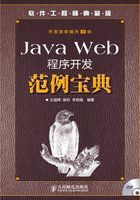
第1章 表单的应用
1.1 获取提交的表单元素的值
通过Form提交表单元素的值在JSP中是比较常用的技术,本节将介绍获取Form表单元素值的常用方法。
实例001 获取文本字段/文本区域/隐藏域的值
本实例是一个提高基础技能的实例
实例位置:光盘\mingrisoft\01\001
实例说明
获取文本字段/文本区域/隐藏域的值在实际Web编程中会经常遇到。本实例将介绍通过在网页中的文本字段、文本区域输入数据后,单击“提交”按钮获取文本字段、文本区域以及隐藏域的数据的方法。实例运行结果如图1.1和图1.2所示。

图1.1 输入数据

图1.2 获取数据
技术要点
(1)文本字段text。
文本字段text用来设定在表单的文本域中输入任何类型的文本、数字或字母。输入的内容以单行的形式显示。
基本语法:
<input name="textOne" type="text" maxlength=value size= value value= value >
文本字段的属性如表1.1所示。
表1.1 文本字段的属性

(2)文本区域textarea。
文本区域textarea用来制作多行的文本区域,可以在其中输入更多的文本。
基本语法:
<textarea name="textTwo" cols="30" rows="8" ></textarea>
文本区域的属性如表1.2所示。
表1.2 文本区域的属性

(3)隐藏域hidden。
隐藏域在页面中对于用户是不可见的,在表单中插入隐藏域的目的是接收或发送信息。浏览者单击“提交”按钮提交表单时,隐藏域的信息也被一起发送到服务器。
基本语法:
<input name="textThree" type="hidden" value="男">
隐藏域的属性如表1.3所示。
表1.3 隐藏域的属性

注意:隐藏域不会显示结果,只是用于传送数据的标记。
实现过程
(1)文本字段/文本区域/隐藏域所在的Form表单的代码如下:
<form name="form" method="post" action="dealwith.jsp" onSubmit="return checkEmpty(form)">
<table width="377" border="1" cellpadding="1" cellspacing="1">
<tr>
<td height="41" colspan="2">文本字段/文本区域/隐藏域的值</td>
</tr>
<tr>
<td width="111" height="20" ><font color="#FFFFFF">文本字段:</font></td>
<td width="256"><input name="textOne" type="text"></td>
</tr>
<tr>
<td height="119" align="right"><font color="#FFFFFF">文本区域:</font></td>
<td><textarea name="textwo" cols="30" rows="8" ></textarea></td>
</tr>
<tr>
<td height="26" align="right"><font color="#FFFFFF">隐藏域的值:</font></td>
<td><font color="#FFFFFF"> 软件、图书</font>
<input name="textThree" type="hidden" value="软件、图书"></td>
</tr>
<tr>
<td height="26" colspan="2"><input type="submit" name="Submit" value="提交"></td>
</tr>
</table>
</form>
(2)获取文本字段/文本区域/隐藏域代码如下:
<%request.setCharacterEncoding("gbk");%>
<table width="352">
<tr>
<td height="50" colspan="2">获取文本字段/文本区域/隐藏域的值</td>
</tr>
<tr>
<td width="110" height="20" ><font color="#FFFFFF" class="word_gray">文本字段的值:</font></td>
<td width="226"><font color="#FFFFFF"><%=request.getParameter("textOne")%></font></td>
</tr>
<tr>
<td height="80" ><font color="#FFFFFF">文本区域的值:</font></td>
<td><%=request.getParameter("textwo")%></font></td>
</tr>
<tr>
<td height="26"><font color="#FFFFFF">隐藏域的值:</font></td>
<td><font color="#FFFFFF"><%=request.getParameter("textThree")%></font></td>
</tr>
<tr>
<td height="31" colspan="2"><a href="index.jsp"><font color="#FFFFFF">返回</font></a></td>
</tr>
</table>
举一反三
根据本实例,读者可以:
 获取用户注册信息;
获取用户注册信息;
 获取商品录入信息。
获取商品录入信息。
实例002 获取单选按钮的值
本实例是一个实用的程序
实例位置:光盘\mingrisoft\01\002
实例说明
在填写图书反馈信息时,浏览者需要选择反馈意见,由于反馈意见是唯一的,因此应在网页中使用单选按钮。实例运行结果如图1.3和图1.4所示。

图1.3 选择单选按钮的值

图1.4 获取单选按钮的值
技术要点
单选按钮能够进行项目的单项选择,用一个圆框表示。
基本语法:
<input type="radio" name="name" value=" value" checked>
单选按钮的属性如表1.4所示。
表1.4 单选按钮的属性

实现过程
(1)单选按钮所在的Form表单的代码如下:
<%
String book[]={"经典之作","非常精彩","音质很差,画面不清","内容新颖,构思巧妙","很一般"};
int number=book.length; //获取数组的长度
%>
<form name="form" method="post" action="dealwith.jsp" onSubmit="return checkEmpty(form)">
<table width="276">
<tr>
<td width="266">请选择您对本视频的满意程度:</td>
</tr>
<%
for(int i=0;i<book.length;i++){ //根据数组的长度,循环输出数组的值
%>
<tr>
<td align="left"><input type="radio" name="name" value="<%=book[i]%>"><%=book[i]%>
</tr>
<%}%>
</table>
<input type="submit" name="Submit" value="提交">
</form>
(2)获取单选按钮值的代码如下:
<table width="211" border="0">
<tr><td width="226">您选择为:</td></tr>
<tr><td width="226"><%=request.getParameter("name")%></td></tr>
</table>
举一反三
根据本实例,读者可以:
 在用户注册信息中应用单选按钮;
在用户注册信息中应用单选按钮;
 在商品添加中应用单选按钮。
在商品添加中应用单选按钮。
实例003 获取复选框的值
这是一个提高基础技能的实例
实例位置:光盘\mingrisoft\01\003
实例说明
浏览者填写表单时,有一些内容可以让浏览者以选择的形式来实现。例如常见的网上调查,首先提出调查的问题,然后让浏览者在若干选项中进行选择;收集个人信息时,要求在个人爱好的选项中进行选择等。本实例将通过对“视频的满意程度”的调查,介绍如何获取复选框中的值,运行结果如图1.5和图1.6所示。

图1.5 选择复选框

图1.6 获取复选框的值
技术要点
选择框分为两种,即复选框和单选按钮。
复选框:可以在若干选项中选择多个项目。
单选按钮:在若干选项中只允许选择一项。
复选框能够进行项目的多项选择,用一个方框表示。
基本语法:
<input type="checkbox" name="name<%=i%>" value="value">
复选框的属性如表1.5所示。
表1.5 复选框的属性

实现过程
(1)复选框所在的Form表单的代码如下:
<%
String bookType[]={"经典之作","非常精彩","音质很差,画面不清","内容新颖,构思巧妙","很一般"};
int number=bookType.length; //获取数组的长度
%>
<form name="form" method="post" action="dealwith.jsp" onSubmit="return checkEmpty(form)">
<table width="276">
<%
for(int i=0;i<bookType.length;i++){ //循环输出数组中的数据
%>
<tr>
<td>
<input type="checkbox" name="name<%=i%>" value="<%=bookType[i]%>"><%=bookType[i]%>
</td>
</tr>
<%}%>
</table>
<input type="hidden" name="number" value="<%=bookType.length%>">
<input type="submit" name="Submit" value="提交">
</form>
(2)获取复选框的值的代码如下:
<%
request.setCharacterEncoding("gbk"); //实现编码转换
int number=Integer.parseInt(request.getParameter("number")); //获取隐藏域中提交的值
%>
<table width="236" height="83" border="0">
<tr><td width="226">您的选择:</td></tr>
<%
for(int i=0;i<number;i++){ //循环输出提交的数据
String name="name"+i;
if(request.getParameter(name)!=null){
%>
<tr>
<td width="226" align="left"><%=request.getParameter(name)%></td>
</tr>
<%}}%>
</table>
举一反三
根据本实例,读者可以:
 开发图书类别的投票系统;
开发图书类别的投票系统;
 开发新闻类别的投票系统。
开发新闻类别的投票系统。
实例004 获取下拉列表/菜单的值
本实例是一个提高基础技能的实例
实例位置:光盘\mingrisoft\01\004
实例说明
在填写有关图书的表单信息时,浏览者需要选择喜欢的JSP图书,这时图书名称会出现在下拉列表框中,供浏览者选择。下拉列表/菜单是为节省网页空间而产生的。在本实例中,通过在网页中的下拉列表/菜单选择内容,单击“提交”按钮,获取下拉列表/菜单的值,运行结果如图1.7和图1.8所示。

图1.7 选择下拉列表/菜单的内容

图1.8 获取下拉列表/菜单的值
技术要点
下拉列表可以显示一定数量的选项,如果超出了这个数量,会自动出现滚动条,浏览者可以通过滚动条查看各选项。
通过HTML标记<select>和<option>设计页面中的下拉列表/菜单的效果。
基本语法:
<select name="select" size=value multiple="multiple">
<option value= value selected>请选择</option>
</select>
下拉列表/菜单的属性如表1.6所示。
表1.6 下拉列表/菜单的属性

实现过程
(1)下拉列表/菜单所在的Form表单的代码如下:
<form name="form" method="post" action="dealwith.jsp">
<table width="270" border="0">
<tr>
<td width="182">
<select name="select">
<option value="">请选择</option>
<option value="JSP数据库开发完全手册">JSP数据库开发完全手册</option>
<option value="JSP数据库案例精选">JSP数据库案例精选</option>
<option value="Java数据库案例精选">Java数据库案例精选</option>
<option value="JSP范例宝典">JSP范例宝典</option>
<option value="JSP技术大全">JSP技术大全</option>
</select>
</td>
</tr>
</table>
</form>
(2)获取下拉列表/菜单中值的代码如下:
<%request.setCharacterEncoding("gbk");%>
<table width="352" border="0">
<tr>
<td width="165" height="20">获取下拉列表/菜单的的值:</td>
<td width="177"><%=request.getParameter("select")%></td>
</tr>
</table>
举一反三
根据本实例,读者可以:
 获取城市的名称;
获取城市的名称;
 获取各种书籍的类型名称。
获取各种书籍的类型名称。